Ластик в фотошопе не стирает до конца
Инструмент «Ластик» позволяет либо заменить цвет пикселов фоновым цветом, либо сделать их прозрачными. Если вы работаете в фоновом слое или в слое с фиксированной прозрачностью, цвет пикселей будет изменен на цвет фона, в противном случае пиксели будут удалены для обеспечения прозрачности.
Можно также использовать инструмент «Ластик» для возврата затронутой области к состоянию, выбранному на панели «История».
Выберите инструмент «Ластик»
 .
.Задайте фоновый цвет, который необходимо применить, если стирание осуществляется в фоновом слое или слое с заблокированной прозрачностью.
На панели параметров выберите настройку «Режим». Режимы «Кисть» и «Карандаш» заставляют инструмент «Ластик» вести себя подобно соответствующим инструментам. «Блок» превращает ластик в квадрат фиксированного размера с четкими краями. Непрозрачность или интенсивность менять при этом нельзя.
В режимах кисти и карандаша необходимо выбрать предустановленный вариант кисти и установить затемнение и поток на панели параметров.
При значении непрозрачности, равном 100 %, пикселы стираются полностью. При более низком значении непрозрачности стирание пикселов производится частично. См. раздел Параметры инструментов рисования.
Чтобы выполнить стирание до сохраненного состояния или снимка изображения, щелкните левый столбец состояния или снимка на панели «История», а затем установите флажок «Восстановить архивное состояние» на панели параметров.
Примечание.
Чтобы временно использовать ластик в режиме удаления в историю, нужно удерживать кнопку Alt (Windows) или Option (Mac OS) при перетаскивании изображения.
Перетащите курсор по области, которую необходимо стереть.
Photoshop выполняет интеллектуальное сглаживание штрихов кисти. Просто введите значение (0–100) для сглаживания на панели параметров при работе с одним из следующих инструментов: «Кисть», «Карандаш», «Микс-кисть» или «Ластик». Значение 0 соответствует сглаживанию в предыдущих версиях Photoshop. Чем выше указанное значение, тем сильнее интеллектуальное сглаживание применяется к вашим штрихам.
Есть несколько режимов интеллектуального сглаживания. Щелкните на значок шестерни (![]() ), чтобы включить один или несколько из следующих режимов:
), чтобы включить один или несколько из следующих режимов:
Режим следования за строкой
Рисование осуществляется, только если струна натянута. Перемещение курсора в пределах радиуса сглаживания не оставляет следов.
Следование за штрихом
Позволяет продолжать выполнять рисование вслед за курсором в случае приостановки штриха. При отключении этого режима рисование прекращается сразу после остановки курсора.
Следовать до конца мазка
Завершает штрих с последнего положения рисования до точки, где была отпущена кнопка мыши или перо.
Регулировка масштаба
Предотвращает возникновение неровных штрихов путем регулировки сглаживания. Уменьшение сглаживания при увеличении масштаба документа; увеличение сглаживания при уменьшении масштаба документа.

При щелчке в слое с помощью инструмента «Волшебный ластик» все похожие пикселы заменяются на прозрачные. Если в слое заблокирована прозрачность, цвет этих пикселов меняется на фоновый. Если выполнить щелчок в фоновом слое, он преобразуется в обычный и все похожие пикселы заменяются на прозрачные.
Стирать можно либо только смежные пикселы, либо все похожие пикселы в текущем слое.

Пример стирания похожих пикселей
Выберите инструмент «Волшебный ластик»
 .
.На панели выбора параметров выполните следующие действия.
- Введите значение допуска, чтобы определить диапазон цветов, которые могут быть стерты. При низком допуске происходит стирание пикселов, цвет которых очень близок к цвету щелкнутого пиксела. Высокий уровень допустимой погрешности увеличивает диапазон удаляемых цветов.
- Установите флажок «Сглаживание», чтобы обеспечить сглаживание краев стираемой области.
- Установите флажок «Смежные пикселы», чтобы стереть только пикселы, смежные со щелкнутым. Снимите флажок, чтобы стереть все похожие пикселы изображения.
- Установите флажок «Образец всех слоев», чтобы подготовить образец стираемого цвета с использованием комбинированных данных из всех видимых слоев.
- Укажите уровень непрозрачности, чтобы определить интенсивность стирания. При значении непрозрачности, равном 100 %, пикселы стираются полностью. При более низком значении непрозрачности стирание пикселов производится частично.
Щелкните часть слоя, которую необходимо стереть.
Инструмент «Фоновый ластик» стирает пикселы слоя при перетаскивании курсора, придавая им прозрачность. Есть возможность стереть лишь фон изображения, сохранив края объекта переднего плана. Задавая различные параметры отбора образцов и допуска, можно управлять диапазоном значений прозрачности и резкостью границ.
Примечание.
Если необходимо стереть фон объекта с неровными или тонкими краями, используйте Быстрый выбор.
Инструмент «Фоновый ластик» подготавливает образец цвета из центра кисти, называемого также активной точкой, после чего удаляет этот цвет при каждом его обнаружении внутри кисти. Этот инструмент выполняет также извлечение цветов на краях любых объектов переднего плана, чтобы исключить появление видимых цветовых ореолов после того, как в дальнейшем этот объект переднего плана будет вставлен в другое изображение.
Примечание.
Инструмент «Фоновый ластик» переопределяет значение параметра блокировки прозрачности, установленное для слоя.
На панели «Слои» выберите слой, содержащий области, которые необходимо стереть.
Выберите инструмент «Фоновый ластик»
 . (Если инструмент не отображается, нажмите и удерживайте в нажатом положении инструмент «Ластик»
. (Если инструмент не отображается, нажмите и удерживайте в нажатом положении инструмент «Ластик»  и выберите во всплывающем меню «Фоновый ластик».)
и выберите во всплывающем меню «Фоновый ластик».)Нажмите на образец кисти на панели параметров и настройте параметры кисти на всплывающей панели:
- Выберите значения для параметров «Диаметр», «Жесткость», «Интервалы», «Угол» и «Форма». См. раздел Параметры формы отпечатка кисти.
- Если используется чувствительный к нажиму цифровой планшет, выберите параметры в меню «Размер» и «Допуск», отвечающие за размер и допуск фонового ластика в ходе нанесения штриха. Выберите элемент «Нажим пера», чтобы определить соответствующий параметр в зависимости от нажима пера. Выберите элемент «Копировальное колесико», чтобы определить соответствующий параметр в зависимости от позиции координатного манипулятора пера. Выберите элемент «Отключить», если изменять размер или допуск не требуется.
На панели выбора параметров выполните следующие действия.
- Выберите режим «Предел» для стирания: «несмежные пикселы» для стирания выбранного цвета везде, где он попадает под кисть; «смежные пикселы» для стирания связанных друг с другом областей, содержащих выбранный цвет; режим «Выделение краев» для стирания связанных друг с другом областей, содержащих выбранный цвет, с более полным сохранением резкости краев формы.
- Для определения параметра «Допуск» задайте значение или перетащите ползунок. При низком допуске стирание ограничивается теми областями, цвет которых очень близок цвету образца. При высоком допуске происходит стирание более широкого диапазона цветов.
- Выберите параметр «Основной цвет», чтобы предотвратить стирание тех областей, которые соответствуют основному цвету на панели инструментов.
- Выберите параметр выборки: непрерывный для постоянной выборки цветов при перетаскивании с помощью мыши, одноразовый для стирания только областей, содержащих цвет, на который вы сначала щелкните; и образец фона для стирания только областей, содержащих текущий фоновый цвет.
Перетащите курсор по области, которую необходимо стереть. Курсор инструмента «Фоновый ластик» представлен в форме кисти с курсором-перекрестием, указывающим активную точку инструмента
 .
.
Параметр «Автостирание» для инструмента «Карандаш» позволяет рисовать фоновым цветом на областях, содержащих основной цвет.
Укажите основной и фоновый цвета.
Выберите инструмент «Карандаш»
 .
.Установите флажок «Автостирание» на панели параметров.
Перетащите курсор по изображению.
Если в начале перетаскивания курсора центр курсора находится над основным цветом, то вся эта область стирается до фонового цвета. Если же в начале перетаскивания курсора центр курсора находится над областью, которая не содержит основной цвет, то происходит рисование в этой области основным цветом.
![]()
#1
Ластик с настройками как на скриншоте (все настройки стоят на сотне, прозрачность не убирала, ничего не меняла) стирает так, как будто у него Flow 25% выставлено. Чтобы стереть какой-то фрагмент полностью, нужно 4(!) раза по нему ластиком поелозить а ведь не всегда точно в то же место попадешь… Понимаю, что можно маской работать, но очень интересно все-таки, почему так вышло… Может, кто сталкивался?
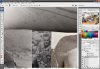
244.5 КБ
Просмотры: 1 718
#2
Ответ: ластик стирает не все…
Хороший такой цвет ластика, может его на черный поменять.
P.S. хотя не, дело не в этом, фигню спорол.
#3
Ответ: ластик стирает не все…
Попробуйте проверить на маленьком однослойном документе. Может памяти не хватает?
![]()
#4
Ответ: ластик стирает не все…
Создайте новый документ и проверьте, бдет ли так же ?
если в другом документе будет так же стирать, то зайдите в меню брашей и сделайте им резет.
если в другом документе не стирает, значит что то со слоями, линками и прочим. надо смотреть конкретнее на документ.
![]()
#5
Ответ: ластик стирает не все…
в других документах — та же фигня, нигде не стирает. А у брашей я даже дефолтные настройки изменить не успела — только вчера фотошоп переустановила…
PS: проверила-таки сейчас настройки брашей — все, как обычно… шайтан
![]()
#6
Ответ: ластик стирает не все…
ну по скрину судя все верно стоит, попробуйте задать брашу 50% прозраности а потом 100% опять, может просто баги
Допер.. у вас выбран тип ластика неправельный, ткнитесь слева сверху в другие браши и меняйте там размеры, у вас выбран ластик как пуливизатор
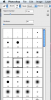
226.5 КБ
Просмотры: 1 240
![]()
#7
Ответ: ластик стирает не все…
проверила с любой формой кисти и любой жесткостью такая фигня…
а вот задать 50%, перезагрузить фотошоп и снова задать 100 — помогло! видимо, был тот самый баг : )))
СПАСИБО БОЛЬШОЕ : )
![]()
#8
Ответ: ластик стирает не все…
Не по теме:
Шоу начинается
Дебютанты 3 поста
Возраст: 36 | помогите пожалуйста. Ластик в маске слоя не полностью стирает. при этом opacity и flow 100%. Остается так на месте, где стираю, как будто opacity процентов 85-90. прошу не ругайтесь, если такая тема есть. спасибо.
Отредактировано: cold-malina — 12 Мая 2012, 14:31 ключевые слова: кисть не стирает в маске, быстрая маска ластик стирает выделение |
Группа: Робот 1 пост
Возраст: скрывает |
babulka 12 Мая 2012, 14:38 (спустя 25 мин.) | Пост №2 * 12 Мая 2012, 14:38 (спустя 25 мин.) |
Размышляющие 1 037 постов
Возраст: 67 | cold-malina, |
cold-malina 12 Мая 2012, 14:46 (спустя 8 мин. 26 сек.) | Пост №3 * 12 Мая 2012, 14:46 (спустя 8 мин. 26 сек.) |
Дебютанты 3 поста
Возраст: 36 | я не новичок, естесственно и кистью я уже стирала. абсолютно то же самое. |
cold-malina 12 Мая 2012, 14:55 (спустя 9 мин. 12 сек.) | Пост №4 * 12 Мая 2012, 14:55 (спустя 9 мин. 12 сек.) |
Дебютанты 3 поста
Возраст: 36 | все я нашла проблему. спасибо. вообще всю жизнь считала, что при нажатии на D цвета переднего и заднего плана автоматически меняются на черныйи белый. Нажимала не однократно. Но при проверке черного цвета, оказалось что он все-таки был не совсем черный. Видимо это глюк фотошопа, не знаю. или клавишу D заело )))) Отредактировано: cold-malina — 12 Мая 2012, 15:02 |
vik-borc 12 Мая 2012, 17:50 (спустя 2 часа 54 мин.) | Пост №5 * 12 Мая 2012, 17:50 (спустя 2 часа 54 мин.) |
Размышляющие 2 861 пост
Возраст: 63 | Цитирую (cold-malina) Нажимала не однократно. Но при проверке черного цвета, оказалось что он все-таки был не совсем черный. Видимо это глюк фотошопа, не знаю. или клавишу D заело )))) Клавишей D ставят цвета по умолчанию. чёрный и белый, а меняют цвета с фонового на основной клавишей Х, нажимать неоднократно ничего не надо, надо нажимать тогда когда функция будет работать, а это не в любой момент редактирования. Отредактировано: vik-borc — 12 Мая 2012, 17:51 |
temurart 12 Мая 2012, 22:29 (спустя 4 часа 39 мин.) | Пост №6 * 12 Мая 2012, 22:29 (спустя 4 часа 39 мин.) |
Размышляющие 44 поста
Возраст: 25 | Порой горячие клавиша не все работают, из-за того что клавиатура находится не на английском раскладе |
vik-borc 12 Мая 2012, 22:38 (спустя 8 мин. 40 сек.) | Пост №7 * 12 Мая 2012, 22:38 (спустя 8 мин. 40 сек.) |
Размышляющие 2 861 пост
Возраст: 63 | Цитирую (temurart) Порой горячие клавиша не все работают, из-за того что клавиатура находится не на английском раскладе никакого значения для фотошопа это не имеет, единственно фотошоп конфликтует с некоторыми программами где приоритет клавиатуры, например пунто свитчер, но и в его настройках можно поставить фотошоп в исключения. |
temurart 12 Мая 2012, 22:57 (спустя 18 мин.) | Пост №8 * 12 Мая 2012, 22:57 (спустя 18 мин.) |
Размышляющие 44 поста
Возраст: 25 | как не имеет! например в фильтрах, если нет английского расклада, то размер кисточки с помощью клавиатуры не изменяется |
vik-borc 13 Мая 2012, 00:48 (спустя 1 час 51 мин.) | Пост №9 * 13 Мая 2012, 00:48 (спустя 1 час 51 мин.) |
Размышляющие 2 861 пост
Возраст: 63 | Размер кисти меняется короче где русские буквы Х и Ъ при любой раскладке клавиатуры, а с шифтом по этим же буквам меняется жёсткость кисти, а ещё размер с зажатым альтом и правой кнопк. мыши влево вправо с подсветкой размер, а вверх вниз жёсткость с подсветкой ( это правда если работает и включен в фотошопе OpenGL). Но, если в это же время у Вас работает программа Punto Switcher и в её настройках фотошоп не стоит в исключении, то да может работать не правильно, вместо размера кисти удаляются слои, всё это давно проходили и наверняка на форуме где то есть. Отредактировано: vik-borc — 13 Мая 2012, 00:49 |
temurart 13 Мая 2012, 12:29 (спустя 11 часов 40 мин.) | Пост №10 * 13 Мая 2012, 12:29 (спустя 11 часов 40 мин.) |
Размышляющие 44 поста
Возраст: 25 | vik-borc, у меня никаких этих программ нет, которые Вы перечислили, но все равно не меняются, если нет английского расклада. Может у меня фотошоп такой, не знаю, хотя у меня на компе 3 фотошопа! CS3, CS4, CS5 |
vik-borc 13 Мая 2012, 12:48 (спустя 19 мин.) | Пост №11 * 13 Мая 2012, 12:48 (спустя 19 мин.) |
Размышляющие 2 861 пост
Возраст: 63 | Цитирую (temurart) хотя у меня на компе 3 фотошопа! CS3, CS4, CS5 Вот этого я понять не в силах, зачем три одинаковых по сути фотошопа, ну ладно ещё CS3 и CS5, можно как то обосновать, но зачем CS4 ещё вообще понять невозможно, у меня тоже два, но CS5 и CS6 , но они различаются кардинально, в CS5 например у меня много плагинов установлено и много языков, а CS6 два языка английский и русский и нет плагинов, но там очень много того что нельзя в CS5. |
temurart 13 Мая 2012, 21:39 (спустя 8 часов 50 мин.) | Пост №12 * 13 Мая 2012, 21:39 (спустя 8 часов 50 мин.) |
Размышляющие 44 поста
Возраст: 25 | Ну мне так понадобилось! |

